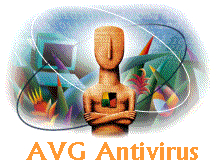 Grisoft ha rilasciato da una manciata di giorni un “Major Update” del suo antivirus dedicato alle utenze casalinghe: AVG 8.5. Motore rinnovato, ancora più potente, ancora gratuito per la licenza antivirus dedicata all’utilizzatore privato che non lo sfrutta per fini commerciali.
Grisoft ha rilasciato da una manciata di giorni un “Major Update” del suo antivirus dedicato alle utenze casalinghe: AVG 8.5. Motore rinnovato, ancora più potente, ancora gratuito per la licenza antivirus dedicata all’utilizzatore privato che non lo sfrutta per fini commerciali.
Nonostante venga ancora rilasciato da HTML.it, mirror ufficiale per l’Italia (e non solo) stavolta l’applicativo torna ad essere completamente in inglese, nell’attesa –probabilmente– di completare la localizzazione italiana si potrà scaricare AVG 8.5 in italiano dai server di Grisoft stessa.
 Lo sapevi che?
Lo sapevi che?Grisoft ha finalmente messo a disposizione degli utenti privati (licenza gratuita) aggiornamenti automatici ogni 4 ore (anziché solo 24) in modo del tutto trasparente e gratuito, il tutto selezionabile in fase di prima configurazione dell’AV (o post-aggiornamento).
Occupa circa 60 MB (59,80 per essere precisi) e richiede poi di essere aggiornato in quanto le ultime definizioni inserite nel pacchetto rilasciato risalgono ad inizio marzo. Passiamo però ai puri tecnicismi ;)
Rimuovere la Notification Area
Torna la DLL incriminata, i soliti due file MHT contenenti i banner, in doppia lingua chiaramente. Questo è ciò che compone la nuova Notification Area, anch’essa facilmente rimovibile dalla release 8.5 (ma mettere un “Visualizza / Nascondi Notification Area” no eh?) con il solito script batch da lanciare a partire dalla stessa cartella dove risiede AVG.
Il nuovo codice batch è il seguente:
@echo off ren avgmwdef_us.mht avgmwdef_us.mht.bak ren avgmwdef_it.mht avgmwdef_it.mht.bak ren avgfree_us.mht avgfree_us.mht.bak ren avgfree_it.mht avgfree_it.mht.bak ren avgresf.dll avgresf.dll.bak
nuovamente disponibile per il download in versione “Stop & Start” (avg8.5.StopNotification.bat & avg8.5.StartNotification.bat) nella stessa cartella su GxWare:
downloads.gxware.org/index.php?dir=articoli/avg8
Vi ricordo che il file batch va sempre messo nella stessa cartella di installazione dell’AVG che è generalmente C:\Programmi\AVG\AVG8.
Buon aggiornamento e, per l’ennesima volta, buon “hack” :P
L'articolo potrebbe non essere aggiornato
Questo post è stato scritto più di 5 mesi fa, potrebbe non essere aggiornato. Per qualsiasi dubbio ti invito a lasciare un commento per chiedere ulteriori informazioni! :-)

